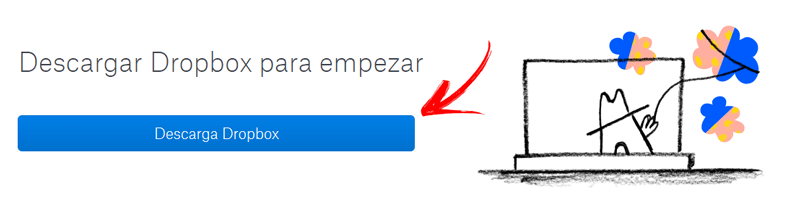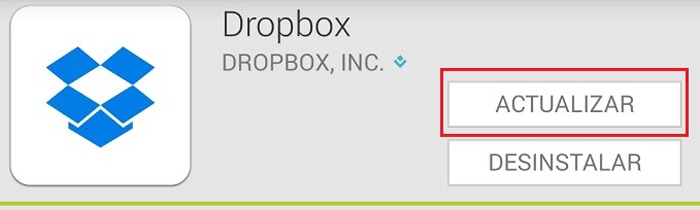El almacenamiento en la nube ha pasado de ser una alternativa a una función que nos acompaña en nuestro día a día. Grandes compañías como Google se han esforzado en brindar a sus usuarios herramientas que permiten realizar copias de seguridad o compartir ficheros recurriendo a la red de redes. Otras, como Dropbox , han volcado por completo su negocio en esta faceta para ofrecer lo mejor de lo mejor a quienes apuesten por ellos.
Debido a esto, Dropbox es una de las marcas más conocidas a nivel mundial por el servicio que presta. Con un almacenamiento gratuito, cuenta con un sistema de referidos que permite a cualquiera aumentar el máximo de espacio disponible en internet para sus ficheros sin tener que pagar nada, aunque también cuenta con soluciones de pago tanto para particulares como para empresas.
Sin embargo, es algo que requiere estar alerta ante nuevas revisiones. Las actualizaciones de este programa son obligatorias para poder seguir usándolo ya que, de lo contrario, comenzará a limitar la sincronización de ficheros e impedirá que puedas seguir aprovechando este servicio.
Actualizar Dropbox a la nueva versión de forma gratuita
Y es esto lo que hace especialmente importante saber cómo actualizar Dropbox a la última versión disponible. En esta guía te vamos a explicar todos los pasos a seguir y, además, te ofrecemos varias soluciones a los problemas más habituales con esta instalación.
Ya sea en Windows, iOS o en Android, hay varias formas de actualizar Dropbox a la nueva versión gratis. En los siguientes apartados vamos a explicarte todas las opciones posibles y lo pasos que debes seguir para realizarlo de forma correcta y lo más sencillo posible.
Para Windows
Update Automático
En este caso no hay que hacer nada más que tener una conexión activa a internet. Cuando llegue el momento de una nueva update, el software de Dropbox te notificará que hay una disponible y procederá a su descarga. El usuario no se percatará de ello salvo por la notificación de que se ha actualizado, es por ello que se le llama automática.
Update Manual
Este proceso sí requiere de cierta maniobra por tu parte. Tienes que descargar la versión más actual e instalarla en tu PC como cualquier otro programa. Para ello, sigue los pasos que explicamos a continuación:
Descargar última versión Dropbox PC
- Sigue los enlaces de descarga que te recomendamos más arriba para poder descargar el programa en tu ordenador, son 100% seguros y están completamente actualizados.
- Si lo prefieres puedes ir a la web oficial desde aquí, una vez dentro del portal, verás que aparece un botón azul, tan solo tienes que presionar en el donde se lee el texto “Descarga Dropbox”. Comenzará a bajarse el programa de instalación con la versión más nueva que existe.
- Una vez termine, abre el instalador que estará en la carpeta de descargas asignada al navegador.
- La instalación transcurre en segundo plano, así que puedes realizar otras labores mientras tanto. Cuando concluya, aparecerá una notificación indicando la versión exacta a la que se ha actualizado y podrás volver a usar Dropbox con normalidad.
Para Android
Actualización automática
Todos los dispositivos Android cuentan con la opción de actualizar apps automáticamente, si el tuyo no lo hace, sigue estos pasos para activar esta opción tan interesante:
- En primer lugar, entra en la tienda Google Play Store. Busca su icono
y pulsa sobre él para tener acceso.
- Dentro de la tienda digital, pulsa el símbolo con tres líneas horizontales que se encuentra a la izquierda de la barra de búsqueda que aparece en la parte superior de la pantalla del celular.
- Tras hacerlo, aparece un menú desplegable con varios apartados. Baja hasta encontrar “Ajustes” y pulsa ahí.
- El siguiente paso es tan sencillo como buscar el punto “Actualizar aplicaciones automáticamente” en esta nueva pantalla y presionar para proceder a activar esta configuración.
- Tienes 3 opciones frente a ti:
- “No actualizar aplicaciones automáticamente”
- “Actualizar aplicaciones automáticamente en cualquier momento. Es posible que se apliquen cargos de datos”
- “Actualizar aplicaciones automáticamente solo a través de Wi-Fi”.
- Cualquiera de las dos últimas sirve para tener updates automáticas en Dropbox y todas las apps, aunque se recomienda la última opción, ya que de esta forma no gastaremos datos de nuestro smartphone.
Actualización Manual
En caso de no querer que el sistema haga este proceso de forma automática, hay que proceder a actualizar de forma manual Dropbox en Android. Sigue estos pasos:
- En tu teléfono o tablet, abre la Google Play Store
.
- Cuando estés en ella, ve a la parte de arriba, a la barra de búsqueda de contenidos, y pulsa en el icono que hay a la izquierda con tres líneas horizontales para acceder al menú.
- Dentro de todas las opciones que aparecen ahora, pulsa en la primera: “Mis aplicaciones y juegos”.
- Automáticamente, aparecerás dentro del apartado “Actualizaciones”.
- Mira la sección de “Actualizaciones pendientes” que hay en la mitad superior y busca, en su interior, la app “Dropbox”. Si aparece, es porque tiene updates pendientes. Por tanto, pulsa en el botón “Actualizar” que hay junto a ella para tener su nueva versión.
Actualizar vía APK
Otra forma de llevar a cabo el proceso manual es descargando el archivo APK con la nueva versión de Dropbox . Antes de esto y para realizar una correcta instalación tienes que preparar tu móvil, para ello debes activar la opción “Apps de origen desconocido”, que se encuentra en “Seguridad”, dentro del apartado “Ajustes” de tu terminal.
Descargar APK Dropbox para Android última versión
Después, tan solo descárgalo a través del enlace que te facilitamos más arriba. Tras esto, abre el archivo en tu teléfono y comenzará a instalarse. Espera un poco más y tendrás la versión más nueva de Dropbox.
Para iOS
Actualizar automáticamente
De la misma forma que ocurre en Android, iOS tiene la opción de activar las actualizaciones automáticas de apps. Para ello, sigue estos pasos:
- Entra dentro del menú “Ajustes” del teléfono. Tienes que buscar un icono con un engranaje en su interior y pulsarlo, es así .
- Después, ve al apartado “iTunes Store y App Store” y pulsa en él para poder entrar.
- En esta nueva pantalla, que tiene tu ID de Apple arriba, busca la sección de “Descargas automáticas” y entra en ella.
- Aparece otro menú. En este, tan solo tienes que observar que el campo de “Apps” está activado para poder garantizar las updates automatizadas. Si no es así, pulsa en él y ya no tendrás que entrar más, de esta forma cada vez que exista alguna mejora en tus apps instaladas, estas se descargarán de forma automática!.
Actualizar manualmente
- En primer lugar, dirígete a la “App Store”
. Búscala entre tus aplicaciones y pulsa en su icono para poder entrar.
- Cuando estés en ella, ve a la esquina inferior derecha de la pantalla y pulsa en “Actualizaciones” para poder entrar en su ventana de ajustes. Al hacerlo, entrarás en una pantalla con todas las apps de tu dispositivo.
- Antes de seguir, observa que estás dentro de aquellas que están instaladas. Para ello, mira que la pestaña “Todo” esté marcada en la parte superior.
- Después, tan solo tienes que ir descendiendo hasta encontrar “Dropbox” en la lista. Si hay actualizaciones disponibles, tendrás a su derecha un botón con la palabra “Actualizar”. Pulsa en él y comenzará el proceso para bajar la update e instalarla sin que tengas que hacer nada más.
Problemas con la actualización de Dropbox ¿Cómo solucionarlo?
Es probable que tengas ciertos problemas a la hora de renovar el software de Dropbox. La variedad de sistemas operativos en ordenadores, las diferentes configuraciones tanto en estos como en smartphones y muchas otras razones pueden traer errores y dificultades con la actualización de Dropbox . ¿Cómo solucionarlo? Aquí vamos a repasar algunos de los fallos más frecuentes y cómo arreglarlos en tu equipo.
Errores en Windows XP
Un problema muy frecuente con los usuarios de Windows XP es que el actualizador no termina de hacer su trabajo y, por tanto, no se puede proceder con la instalación de la nueva versión. La mejor forma de arreglar esto es instalando todos los Service Pack disponibles.
Para hacerlo, entra aquí y pulsa en el botón de “Descargar”. Cuando concluya la descarga, tan solo abre el instalador y deja que haga el resto
Otros sistemas de Windows
Otro problema bastante común es que haya aplicaciones que entran en conflicto. Si has instalado herramientas que se complemente con Dropbox, como Boxifier, desinstala todas y vuelve a probar con el update. Probablemente, ahora sí puedas realizar la actualización sin problema alguno.
Problemas en Smartphones
En los dispositivos inteligentes, los problemas suelen estar más atribuidos a falta de espacio o carencia de una buena conexión a internet. Asegúrate siempre de limpiar la memoria interna (Caché) para contar con almacenamiento suficiente; pero, sobre todo, de conectar a una red Wi-Fi con un buen ancho de banda. Muchos terminales bloquean las updates cuando se encuentran en una conexión de datos 2G, 3G o 4G.
En el resto de situaciones, sobre todo en ordenadores, hay que comprobar que el firewall no limita el acceso a la red de Dropbox. Abre tu antivirus y comprueba las excepciones del cortafuegos para solventar el problema. Si este persiste, contacta con el equipo de asistencia del programa.